Při psaní e-mailu v aplikaci Mail na Macu můžete dělat nejrůznější skvělé věci. Vkládání fotografií, které si můžete označit, skenování dokumentů pomocí iPhonu a přidávání přímých odkazů na webové stránky, to je jen několik skvělých funkcí.
Další skvělou funkcí, kterou lze přehlédnout, je funkce Emojis & Symbols. Všichni používáme emotikony v našich textových zprávách, tak proč je nepoužít i v e-mailech? No, když je to vhodné, samozřejmě.
Spolu s těmito šikovnými emotikony pro neformální e-maily jsou symboly, které jsou užitečné pro podnikání a vzdělávání. Můžete použít symboly měny, matematické symboly a dokonce i značky pro autorská práva nebo ochranné známky.
Namísto hledání typů emotikonů a symbolů, které budete ve svých e-mailech nejčastěji používat, zde je návod, jak přidat a používat oblíbené položky pro rychlý přístup.
Příbuzný:
- Jak přidat e-mailové podpisy na účet v aplikaci Mail
- Jak vytvořit vlastní oznámení pro VIP v aplikaci Mail
- „Problém se zapnutím pošty“ při vytváření e-mailové adresy iCloud
Obsah
-
Otevření emodži a symbolů
- Použijte panel nabídek
- Použijte klávesovou zkratku
- Přidejte tlačítko na lištu nástrojů
- Přidávání oblíbených emotikonů a symbolů
- Používání oblíbených emotikonů a symbolů
- Odstranění oblíbených emotikonů a symbolů
- Ještě jeden tip
-
Přidejte k něčímu dni smajlíka
- Související příspěvky:
Otevření emodži a symbolů
Máte tři jednoduché způsoby, jak získat přístup k výběru Emojis & Symbols v aplikaci Mail na vašem Macu. S otevřeným e-mailem, který píšete, odpovídáte na něj nebo jej přeposíláte, jednoduše proveďte jednu z následujících akcí.
Použijte panel nabídek
- Klikněte Upravit z panelu nabídek.
- Vybrat Emojis a symboly.
- Otevře se okno Emojis & Symbols.
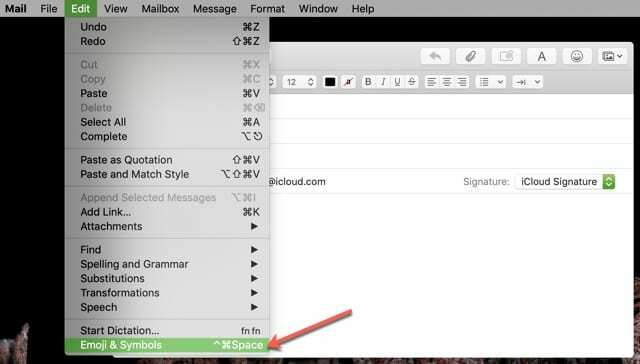
Použijte klávesovou zkratku
- Udržet si Řízení + Příkaz + Mezerník.
- Otevře se okno Emojis & Symbols.
Přidejte tlačítko na lištu nástrojů
- Klikněte pravým tlačítkem myši nebo držet Ovládejte a klikněte horní šedá oblast okna e-mailu.
- Klikněte Přizpůsobit lištu nástrojů.
- Vyberte a přetáhněte Tlačítko Emojis & Symboly kde jej chcete na panelu nástrojů.
- Klikněte Hotovo.
- Klepněte na tlačítko kdykoli chcete otevřít okno Emojis & Symbols.
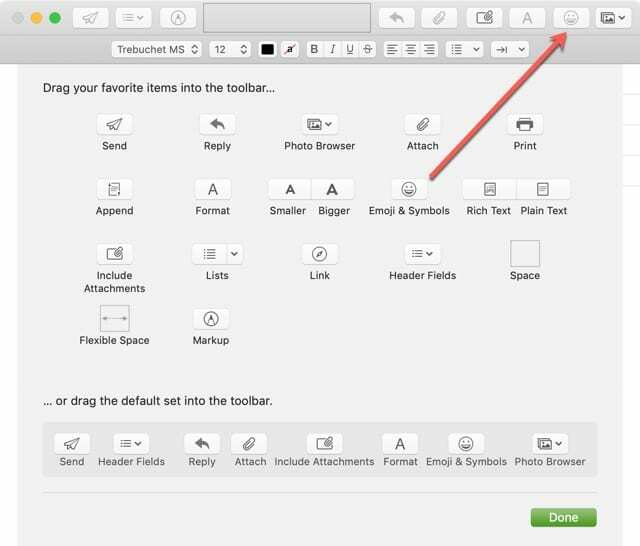
Přidávání oblíbených emotikonů a symbolů
Nyní, když víte, jak získat přístup ke sbírce emotikonů a symbolů, je čas přidat pár do oblíbených.
Když najdete emodži nebo symbol, který chcete často používat, klikněte na Přidat k oblíbeným tlačítko pod ním.
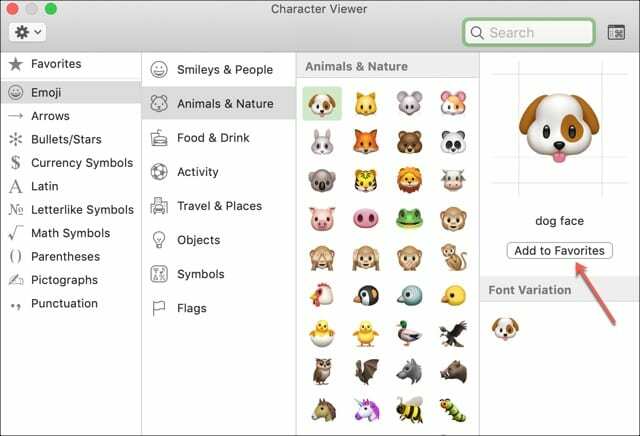
Používání oblíbených emotikonů a symbolů
Poté k nim přistoupíte kliknutím Oblíbené z levé strany. Vyberte a přetáhněte emodži nebo symbol do e-mailu. Během toho se zobrazí zelené znaménko plus.
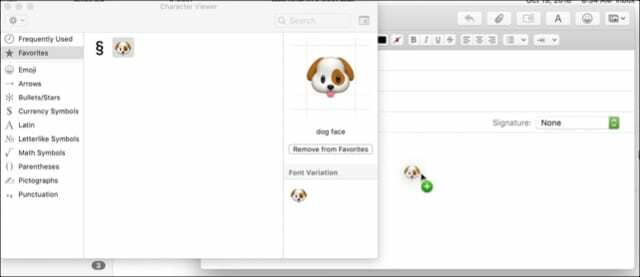
Jakmile budete v e-mailu, můžete pomocí panelu nástrojů v horní části dělat věci, jako je jeho zvětšení, zmenšení a v některých případech jiné barvy, stejně jako při formátování textu.
Odstranění oblíbených emotikonů a symbolů
Pokud se rozhodnete, že již nechcete mít emoji nebo symbol ve svých oblíbených, jednoduše je vyberte a klikněte na Odstranit z oblíbených tlačítko pod ním.
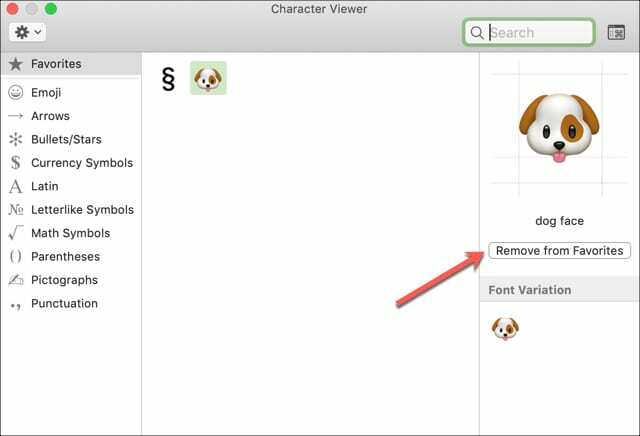
Ještě jeden tip
Zatímco používání plného okna Emojis & Symbols umožňuje procházet kategorie s textem a snadno vyhledávat, můžete vyvolat menší okno. Stačí kliknout na tlačítko v pravé horní části okna.

Přidejte k něčímu dni smajlíka
Ať už se rozhodnete použít tyto roztomilé emotikony pro osobní zprávy nebo využít symboly pro podnikání, je to užitečná funkce aplikace Mail. Dejte nám vědět, které emotikony nebo symboly si přidáte mezi své oblíbené!

Sandy pracoval mnoho let v IT průmyslu jako projektový manažer, manažer oddělení a vedoucí PMO. Poté se rozhodla jít za svým snem a nyní o technologii píše na plný úvazek. Sandy drží a Bakaláři přírodních věd v informačních technologiích.
Miluje technologie – konkrétně – skvělé hry a aplikace pro iOS, software, který vám usnadní život, a nástroje produktivity, které můžete používat každý den, v pracovním i domácím prostředí.
Její články byly pravidelně uváděny na MakeUseOf, iDownloadBlog a mnoho dalších předních technických publikací.